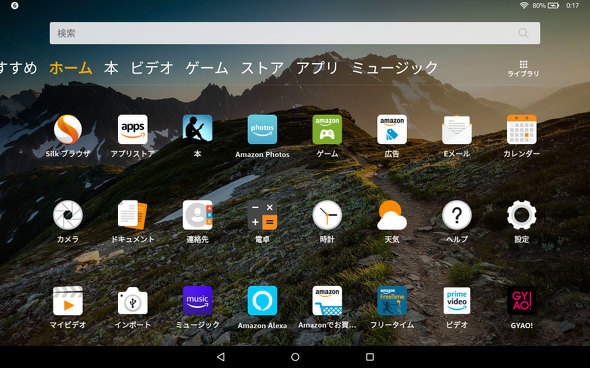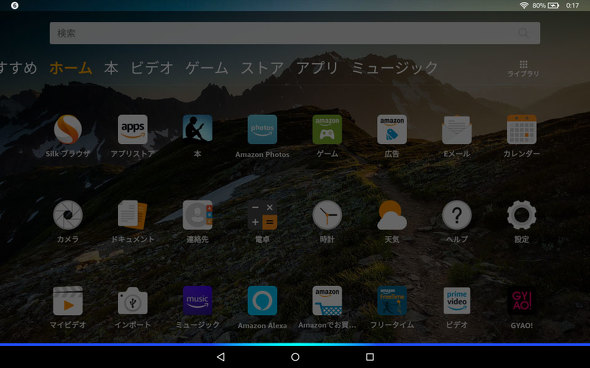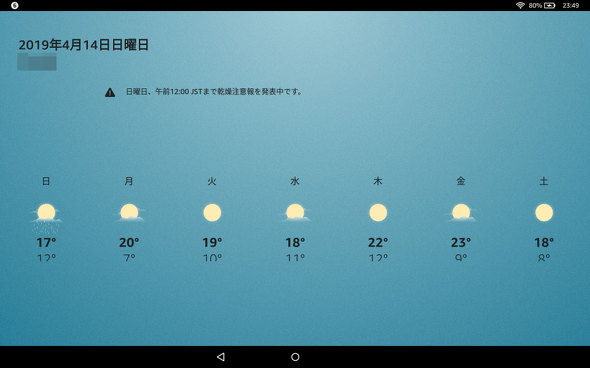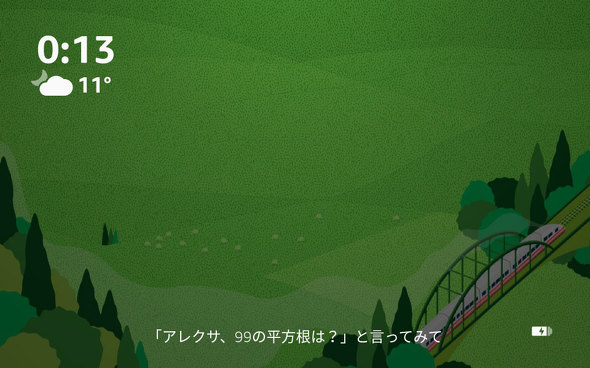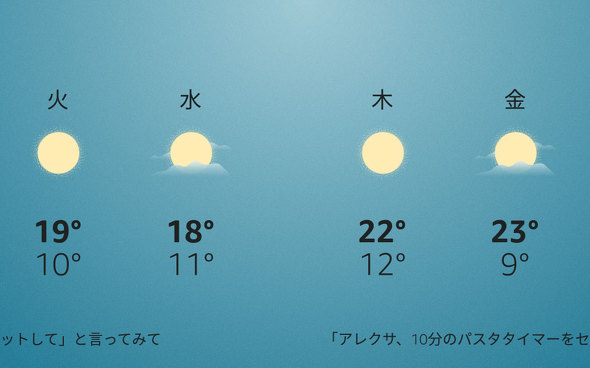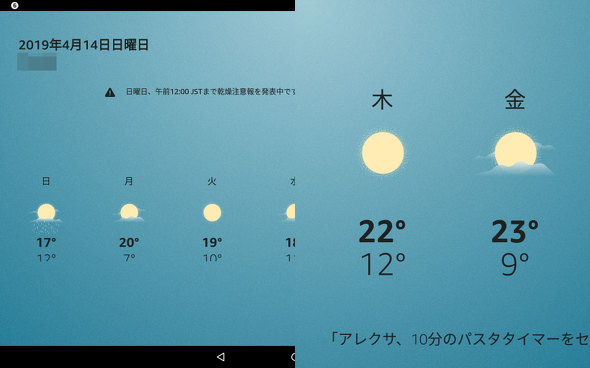AmazonのFireタブレットをスマートディスプレイとして使う「Showモード」を試す:山口真弘のスマートスピーカー暮らし(2/3 ページ)
「ハンズフリーモード」と「Showモード」の違いとは
最初に、ハンズフリーモードを試してみよう。前述の通知領域で「Alexaハンズフリー」を有効にしておくと、「アレクサ」というこちらからの呼びかけに、Fireが応答するようになる。
ホームボタンを押さず、呼びかけだけで反応するのが、ハンズフリーモードという呼び名の由来だ。ちなみにこのモードは通常のFire HD 10の画面上で実行され、タブレットとして使っている従来の画面との違いは特にない。
例えば、「アレクサ、週間天気予報を教えて」と尋ねると、画面にその詳細を表示するとともに、音声でも回答してくれる。この他、タイマー機能や音楽再生、さらにはスマートリモコンと連携しての家電製品の操作に至るまで、Echo Showと(ほぼ)同様の操作が行える。
秀逸なのは、この操作はホームボタンを押さないだけでなく、Fire本体の画面がスリープ状態でも反応することだ。わざわざ、電源ボタンを押してスリープ状態から復帰させる必要がないのは大変便利だ。
では、もう1つの「Showモード」はどんな動作をするのだろうか。通知領域もしくは設定画面から「Showモード」をオンにすると、Echo Showとそっくりの画面がホーム画面として表示されるようになる。つまり、タブレットからAlexaを呼び出すのではなく、常時Alexaデバイスとしてふるまう形になるわけだ。
その後、音声で尋ねることで、詳細な情報を音声および画面で表示してくれるが、前述のハンズフリーモードとの違いは大きく分けて2つ。1つは、画面に表示される文字のサイズが大きいことだ。
このモードはEcho Showなどと同じく、やや離れたところからでも画面が見えることを想定した設計になっている。そのため、文字サイズを大きくし、視認性を高めているという訳だ。手に持って使うのではなく、スタンドなどに立て掛けて使うことを考えれば、なるほどこうなるのだろうと納得する。
もう1つは、Alexaとのやりとりが終わったあとの挙動だ。ハンズフリーモードであればFireのホーム画面に戻るか消灯する形になるが、このShowモードではニュースや話題などのコンテンツがローテーション表示され、画面が消灯しない(ケーブルが接続されたままであることが前提だが)。
従って、何らかの情報を常時表示しておきたい人にはShowモードが向いているが、これらが視界に常時入ると煩わしいと感じる場合は、ハンズフリーモードにとどめておいた方がよいだろう。
ただし、ハンズフリーモードの場合、画面が消灯していると、それがスリープ状態なのか、あるいは電源オフなのか、目視では区別できない。いざという時に使えない可能性があることは、念頭に置いておくべきだろう。
Copyright © ITmedia, Inc. All Rights Reserved.
アクセストップ10
- 2026年のPC市場は「茨の道」か メモリ枯渇と価格高騰が招く“二極化”のシナリオ (2026年01月05日)
- PLAUDやNottaのライバルとなるか? 画面付きでUSB Type-C直挿しできるAIボイスレコーダー「TALIX & DingTalk A1」の完成度と“アプリの壁”を検証 (2026年01月05日)
- 充電ストレスからの解放! 「Apple Watch Ultra 3」を選んだ理由と実機を使って分かったこと (2026年01月03日)
- 薄型ノートPC「LG gram」の2026年モデルが登場 新素材「Aerominum」で耐久性を向上 (2026年01月05日)
- イヤフォン連携&文字起こし無料! 無線機能を省いて物理ボタン搭載の異色AIレコーダー「HiDock P1」実機レビュー (2026年01月04日)
- 140W給電、Thunderbolt 5対応など14-in-1の「Anker Prime ドッキングステーション」がセールで1万円引き (2026年01月05日)
- クルマは95%の時間停まっている――シャープが挑む「部屋になるEV」と、大阪・堺筋本町への本社移転が示す覚悟 (2026年01月02日)
- 「35歳以下は節約しか知らない」 シャープが“野性味”を取り戻すために選んだ、オール日本人体制への回帰 (2026年01月01日)
- アイ・オー・データが「Amazon 初売り」に参加 ゲーミングディスプレイやスティックSSDなどがお買い得 (2026年01月03日)
- ワイヤレスでもハイレゾ級の高音質を実現する「Edifier M60」がセールで21%オフの1万8980円に (2026年01月05日)